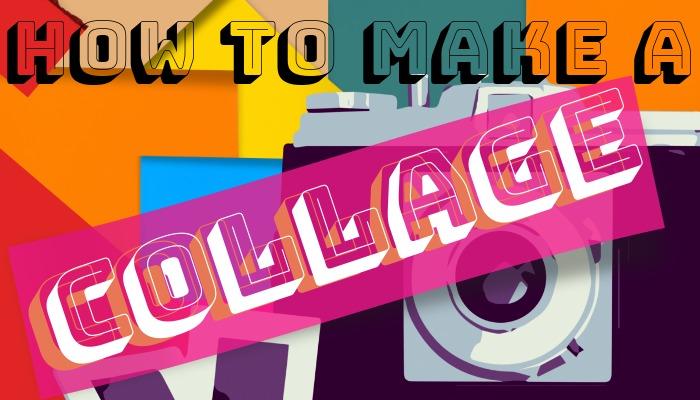Avez-vous des idées créatives mais vous ne savez pas comment faire un collage pour les exprimer visuellement ? Notre guide inspirant vous donnera des idées pour de beaux collages pour n'importe quel but et vous aidera à créer des designs époustouflants dans Design Wizard.
En affaires, il y a plusieurs occasions où vous voudrez opter pour le format collage pour présenter des idées et des produits. Un collage de produits bien conçu attire l'attention des utilisateurs sur les réseaux sociaux.
Lors du brainstorming de votre design de marque, créer un collage peut vous aider à organiser vos idées visuellement. Ou vous pourriez assembler des images et du texte de manière facile à comprendre pour représenter la feuille de route de votre entreprise pour le reste de l'équipe.
Les collages sont amusants à créer et constituent un cadeau idéal pour vos proches. Il s'agit de montrer vos souvenirs de manière créative. Vous pourriez créer un collage de votre lune de miel pour un anniversaire ou rassembler vos photos préférées de vous et de votre meilleur ami pour un cadeau d'anniversaire.
Ou laissez libre cours à votre créativité et créez votre propre œuvre d'art. Il n'y a pas de limites lorsque vous jouez avec des images, des icônes, du texte et des couleurs.
Table of contents:
- ● Comment s'inspirer pour créer un collage époustouflant
- ● Comment créer un collage dans Design Wizard
- ● Étape 2 : Choisissez un modèle ou une taille
- ● Étape 3 : Choisissez vos images
- ● Étape 4 : Modifiez votre arrière-plan ou ajoutez une photo
- ● Étape 5 : Ajouter du texte, des formes et des icônes
- ● Étape 6 : Enregistrez ou téléchargez votre collage
- ● Comment utiliser les fondamentaux du design et l'espacement
- ● Comment utiliser des collages pour illustrer vos objectifs commerciaux
- ● Comment utiliser vos photos pour visualiser vos objectifs personnels
- ● Comment créer un design cool pour les événements et les célébrations
Comment s'inspirer pour créer un collage époustouflant
Avant de commencer votre collage, réfléchissez au thème central. Pour lancer votre design inspirant, organisez une séance de brainstorming et parcourez des photos qui pourraient susciter des idées. Votre thème dépend également de l'utilisation de votre collage, qu'elle soit personnelle ou professionnelle.
Lorsque vous savez quelle sera votre direction générale, réduisez vos choix et recherchez un petit nombre de photos que vous souhaitez utiliser. Soyez créatif avec des photos imprimées et des coupures de magazines que vous pouvez scanner pour les avoir prêtes en format numérique. Inspirez-vous en ligne et recherchez des illustrations ou des photos de stock que vous pourriez inclure dans votre design.
Lorsque vous avez un ensemble d'images prêtes, commencez à les organiser autour de votre thème. Ajoutez des zones de texte, des icônes et des couleurs de fond selon les besoins pour compléter votre collage. Si la couleur est importante pour votre thème, assurez-vous d'utiliser des couleurs qui se complètent.
Si vous ne savez toujours pas comment commencer votre collage, nous avons préparé ce guide étape par étape sur comment créer un collage dans Design Wizard.
Comment créer un collage dans Design Wizard
Étape 1 : Inscrivez-vous et connectez-vous à Design Wizard
Allez sur designwizard.com. Si vous n'avez pas encore de compte, cliquez sur S'inscrire en haut à droite. Entrez votre adresse e-mail et créez un mot de passe. Pour vérifier votre nouveau compte, allez dans votre boîte de réception et cliquez sur le lien dans l'e-mail de vérification. Connectez-vous avec vos identifiants Design Wizard.

Étape 2 : Choisissez un modèle ou une taille
Sur votre tableau de bord Design Wizard, trouvez Vos tailles. Choisissez un modèle ou une taille en fonction de l'utilisation de votre collage ou de la taille qu'il doit avoir. A4 dans Documents peut être un bon point de départ, mais vous pouvez également choisir une Taille personnalisée.
_1649945818200_resize.jpg)
Étape 3 : Choisissez vos images
Si vous souhaitez embellir votre design avec des photos de stock, parcourez notre vaste bibliothèque d'images gratuites ou utilisez la barre de recherche pour trouver un sujet qui correspond au thème de votre collage. Cliquez sur une photo de votre choix pour l'ajouter à votre toile.
Pour télécharger vos images, cliquez sur Téléchargements à gauche et faites-les glisser dans Design Wizard. Ou pour ouvrir l'explorateur de fichiers et sélectionner vos images, cliquez sur Faites glisser ou cliquez pour télécharger des images. Notez que vous ne pouvez télécharger que vos propres images et trouver une sélection plus large de photos de stock lorsque vous vous inscrivez à Design Wizard Pro.

Pour organiser vos images téléchargées dans l'ordre de votre choix, cliquez dessus à gauche et elles apparaîtront sur votre toile. Activez l'option de grille en cliquant sur le symbole de grille au-dessus de la toile pour vous aider à aligner les images lorsque vous les déplacez.
Étape 4 : Modifiez votre arrière-plan ou ajoutez une photo
Pour changer l'arrière-plan de votre collage, cliquez sur le carré au-dessus de votre toile. Entrez un code couleur, utilisez l'outil Color Picker pour sélectionner une couleur à partir de l'une de vos images, ou jouez avec l'échelle de couleurs pour trouver la couleur qui améliore votre design.

Si vous souhaitez utiliser une photo pour votre arrière-plan, parcourez les designs d'arrière-plan dans le panneau Images ou téléchargez votre propre image.
Étape 5 : Ajouter du texte, des formes et des icônes
Pour ajouter du texte à votre collage, cliquez sur Texte et choisissez votre police préférée. Pour modifier la couleur, l'alignement et la taille, utilisez le panneau à droite.

Pour créer une bordure ou un design en grille, utilisez le panneau Formes à gauche et ajoutez la forme de votre choix. Utilisez le panneau de couleurs à droite pour trouver vos couleurs préférées.
Pour une touche finale, utilisez la boîte de recherche dans le panneau Images pour ajouter des icônes à votre collage.

Étape 6 : Enregistrez ou téléchargez votre collage
Pour enregistrer votre collage et y revenir plus tard, cliquez sur Enregistrer en haut à droite et sur Enregistrer le design actuel. Lorsque vous souhaitez retravailler sur votre collage, retrouvez-le dans votre dossier Mes Designs.

Pour télécharger votre collage, cliquez sur Télécharger. Si vous avez besoin de le convertir ou de le compresser, utilisez un convertisseur gratuit. Si vous avez choisi des images gratuites de notre vaste bibliothèque, trouvez votre téléchargement dans votre Historique des achats. Vous pouvez télécharger votre collage terminé ici autant de fois que vous le souhaitez.
Notez que vous pouvez explorer encore plus d'images pour créer des collages époustouflants, si vous vous inscrivez à Design Wizard Pro.

Comment utiliser les fondamentaux du design et l'espacement
Pour créer un design cohérent, trouvez des images qui partagent des couleurs, des formes et des motifs parmi vos photos et illustrations. Utilisez les fondamentaux du design graphique comme cadre pour guider votre processus créatif. Ces principes directeurs ou trois C peuvent vous aider à structurer votre collage.
Concept
Le concept de votre collage est le message principal de votre design. En fonction de l'objectif de votre collage, demandez-vous ce que vous voulez transmettre avec celui-ci. La raison de créer un collage n'est que le point de départ.
Pensez à ce que devrait être l'objectif de votre design réussi. Voulez-vous créer une visualisation pour votre nouvelle identité de marque que votre équipe peut utiliser comme guide ? Préparez-vous votre mariage de rêve et souhaitez-vous enthousiasmer votre partenaire en lui montrant ce que vous imaginez ?
Décidez de votre objectif et il deviendra le concept central de votre collage qui vous aidera à prendre des décisions sur votre design.
Composition
La composition concerne l'alignement et la manière dont vous disposez les éléments graphiques sur votre collage. En agrandissant certaines images ou en utilisant des couleurs plus marquantes que pour d'autres éléments, vous pouvez mettre en avant certaines photos et créer une hiérarchie dans votre design.
Créez du contraste en réduisant certaines images et en utilisant des couleurs qui se fondent plutôt que d'attirer l'attention sur elles-mêmes. Assurez-vous de laisser de l'espace entre les éléments même s'ils se chevauchent pour créer un peu d'espace blanc et ne pas rendre votre design trop encombré.

Lorsque vous disposez vos images, pensez à l'espace que vous laissez entre elles, pourquoi vous regrouperiez certaines photos avec d'autres, ou pourquoi vous les laisseriez se chevaucher. Une prise de conscience de ces relations spatiales vous aide à évoquer différentes émotions. De cette manière, vous pouvez créer un flux visuel au sein de votre design.
Composants
Les composants de votre collage sont tous les éléments que vous utilisez comme des photos, du texte, des icônes, des bordures et des couleurs de fond. Lors de la conception de votre collage, trouvez un moyen de faire fonctionner ces composants ensemble et de créer un équilibre entre les images qui attirent l'attention et les éléments qui passent en arrière-plan. Par exemple, utiliser des combinaisons de couleurs accrocheuses avec différentes formes et des polices tendance peut vous aider à créer des designs sympas.

Comment utiliser des collages pour illustrer vos objectifs commerciaux
Un collage peut être un outil pratique pour visualiser vos objectifs commerciaux. Utilisez des mood boards pour aider à définir l'identité de votre marque ou créez des tableaux de vision pour plus de clarté sur votre mission. Assemblez des couleurs et de beaux designs pour enthousiasmer toute l'équipe à propos du dernier produit que vous développez.
Nous avons rassemblé quelques exemples de designs ci-dessous pour vous inspirer et vous aider à motiver les autres grâce à votre design.
Bureau du Futur
_1649946348293_resize.jpg)
Votre collage peut être le premier endroit où vous imaginez votre futur bureau avec ce barista pour un café frais le matin ou cette salle de sport pour l'entraînement du soir.
Pour créer ce type de design, utilisez la forme rectangulaire dans le Panneau des formes de Design Wizard pour créer des bordures autour de vos images choisies. Jouez avec la taille de vos images et la couleur des bordures pour intégrer tous les aspects de votre bureau de rêve dans votre collage.
Nouvelle Identité de Marque

Il peut être difficile de créer une nouvelle identité de marque. Visualiser ce que vous discutez lors d'une première séance de brainstorming peut être un excellent point de départ. Vous pouvez ajouter tout ce dont vous avez besoin dans votre collage. Incluez toutes vos recherches avec des images de votre produit, des clients satisfaits, des couleurs, des polices et des icônes pour vous aider à déterminer les couleurs de la marque et comment votre logo va évoluer.
Dans Design Wizard, explorez les polices dans le panneau Texte et les couleurs dans le panneau Couleur pour choisir ce qui pourrait représenter votre entreprise. Pour superposer différentes images, icônes et textures, utilisez le panneau Couches et définissez votre mise en page.
Tableau des couleurs des produits futurs

Utilisez un collage pour visualiser votre produit dans la phase de planification du développement. Selon le produit et l'avancement du processus, incluez des plans ou différentes couleurs que vous envisagez de choisir pour votre nouveau produit. Les collages de produits fonctionnent également bien pour les produits finis à montrer sur les réseaux sociaux. Vous pouvez également réutiliser votre contenu et créer des publicités vidéo avec les images de votre collage.
Dans Design Wizard, utilisez le panneau Formes pour créer des rectangles que vous pouvez remplir avec les couleurs de votre choix. Pour les faire ressortir, changez la Couleur de Bordure et l'épaisseur de la ligne dans le panneau Couleurs. Pour sélectionner une couleur à partir de l'une de vos images, utilisez l'outil Pipette. Cliquez sur la grille au-dessus de votre toile pour vous aider à aligner vos formes.
Métier de rêve
_1649946517701_resize.jpg)
Vous travaillez dans les RH et essayez de comprendre comment promouvoir les emplois de rêve dans votre entreprise ? Utilisez un collage pour réfléchir aux avantages que vous pouvez offrir. Mettez ensemble tous les bénéfices et les activités amusantes que vous faites en tant que membre de l'équipe et visualisez-les. Affinez ce que vous obtenez de votre session de brainstorming pour l'utiliser sur la page carrières de votre site web ou comme un joli visuel pour vos publications de recrutement sur les réseaux sociaux.
Si vous le pouvez, téléchargez des photos d'événements passés de l'équipe pour rendre votre collage plus authentique, mais si ce n'est pas une option, vous avez une énorme sélection de photos de haute qualité sur Design Wizard. Pour organiser vos idées, amusez-vous avec les formes et les icônes que vous pouvez trouver dans le Shapes et dans le Images panneau.
Collage d'inspiration de produit
_1649946581830_resize.jpg)
Pour enthousiasmer tout le monde à propos d'un nouveau produit que vous commencez à développer, envisagez de présenter vos idées de manière visuelle. Au lieu de simplement demander à tout le monde d'imaginer le nouveau produit, utilisez un collage montrant comment vous avez incorporé les couleurs de la marque, comment vous utilisez de nouvelles couleurs, et insérez des images de haute qualité pour souligner les points importants de votre présentation.
Utilisez le panneau Formes dans Design Wizard pour mettre en évidence les parties importantes de votre collage et ajouter des couleurs pour créer de la texture. Si vous souhaitez faire ressortir du texte, créez une forme et ajoutez du texte depuis le panneau Texte.
Comment utiliser vos photos pour visualiser vos objectifs personnels
Avez-vous du mal à maintenir le bon travail lorsque vous vous fixez des objectifs personnels ? Il est difficile de rester motivé lorsque de mauvaises habitudes s'installent, alors comment maintenir l'élan ?
Un collage de motivation que vous pouvez coller au mur peut servir de rappel pour vous remettre sur la bonne voie lorsque vous n'avez pas envie de faire de l'exercice ou de travailler sur votre développement personnel. Concevez votre collage de manière à montrer l'endroit heureux que vous essayez d'atteindre.
Nouvelle année, nouveau toi

Au lieu de noter vos résolutions du Nouvel An et de les oublier en janvier, visualisez-les avec un collage. Faites-en un mélange de photos de stock inspirantes et de vos propres images. Ajoutez des icônes et soyez créatif avec vos couleurs préférées. Le résultat devrait être quelque chose que vous pouvez coller au mur pour vous rappeler vos objectifs chaque jour.
Recherchez des photos qui vous motiveront. Par exemple, si l'un de vos objectifs est de passer plus de temps avec vos amis et votre famille, choisissez vos photos préférées de fêtes ou d'après-midis paresseux et téléchargez-les sur Design Wizard. Utilisez le panneau Calques pour fusionner des images, des icônes et des textures. Utilisez le panneau Texte pour choisir une police et écrire vos objectifs.
Mariage de rêve

Imaginez à quoi ressemble votre mariage de rêve. Laissez vos rêves les plus fous prendre forme dans votre collage. Que vous en ayez besoin pour vous-même et votre partenaire, ou pour donner à votre organisateur de mariage une idée de ce que vous recherchez, un collage peut être un moyen facile de transmettre votre rêve.
Trouvez de l'inspiration pour les coiffures, les arrangements floraux et les gâteaux dans notre vaste bibliothèque d'images de stock. Jouez avec les couleurs de fond pour choisir un schéma de couleurs que vous pourrez utiliser pour les invitations de mariage et les décorations de votre jour spécial. Les formes et les bordures aident à séparer les différentes idées.
Tenue de l'Année
_1649946803051_resize.jpg)
Vous cherchez un moyen de renouveler votre style cette année mais ne savez pas par où commencer ? Lancez-vous avec un collage de tenues que vous aimez et que vous souhaitez adopter. Ajoutez ce que vous appréciez des dernières tendances et vous aurez un tableau d'inspiration.
Amusez-vous avec différentes palettes de couleurs en ajustant les teintes et en ajoutant des icônes typographiques pour illustrer votre nouveau style. Explorez le nouveau vous en insérant différentes images et en voyant ce qui vous convient.
Liste de voyages à faire avant de mourir
_1649946872052_resize.jpg)
Économiser de l'argent pour voyager ? Faites un collage pour votre liste de souhaits afin de vous rappeler pourquoi vous êtes parfois économe pour pouvoir mettre cet argent de côté.
Obtenez des photos de votre destination et téléchargez-les sur Design Wizard ou recherchez de belles images de vacances dans le panneau Images. Créez un effet de scrapbook en utilisant des icônes de ruban adhésif que vous pouvez également trouver dans le panneau Images. Complétez votre design en utilisant le panneau Texte pour écrire les noms des destinations où vous souhaitez voyager sur vos photos dans la police de votre choix.
Fitness et pleine conscience

Lorsque vous vous êtes lancé le défi de travailler davantage sur votre pratique de la pleine conscience et de la forme physique, il peut être utile de visualiser ce que vous essayez de faire. Si vous avez créé un coin chez vous pour votre pratique, collez votre nouveau collage au mur au-dessus pour servir de rappel quotidien et ajouter à un design apaisant.
Recherchez des photos de haute qualité de la pratique du yoga et de la méditation dans le panneau Images de Design Wizard. Sélectionnez différentes formes dans le panneau Formes pour créer un design relaxant. Ajoutez des icônes et utilisez le curseur de Transparence pour mettre en valeur certaines images.
Comment créer un design cool pour les événements et les célébrations
Particulièrement pour célébrer les anniversaires et les jubilés, un collage peut être un merveilleux cadeau rempli de souvenirs heureux. Cela vous donne l'occasion de parcourir les photos de tous les bons moments passés avec la famille et les amis et de faire preuve de créativité.
Vœux d'anniversaire
_1649947012779_resize.jpg)
Vous cherchez un cadeau d'anniversaire personnalisé pour vos proches ? Choisissez vos souvenirs préférés, arrangez-les dans un collage, imprimez-le et faites-le encadrer, afin que votre collage puisse aller sur le mur au lieu de finir dans un tiroir.
Pour un joli design de fond, parcourez la bibliothèque de Design Wizard et cliquez pour l'insérer. Utilisez le panneau Calques pour le déplacer en arrière-plan après avoir inséré vos photos. Recherchez des cadres à mettre autour de vos photos et redimensionnez les deux pour les arranger dans votre design final.
Anniversaire
_1649947066806_resize.jpg)
C'est votre occasion de montrer à votre partenaire à quel point vous l'aimez avec un cadeau personnalisé. Choisissez les meilleures photos de souvenirs heureux que vous avez et incluez-les dans un collage. Imprimez-le et encadrez-le pour l'afficher chez vous.
Ajoutez vos images préférées à Design Wizard, en cliquant sur l'icône de téléchargement. Commencez par organiser et faire pivoter les photos. Utilisez la forme rectangulaire du panneau Shapes pour ajouter une bordure autour de vos images et choisissez une couleur de remplissage et de bordure dans le panneau Color. Recherchez des designs de fond et des icônes comme des cadres dans le panneau Images pour ajouter à votre design.
Noël
_1649947135845_resize.jpg)
Si vous voulez impressionner votre famille avec quelque chose de différent pour Noël cette année, envisagez de créer un collage que vous pourrez exposer sur votre cheminée pendant toute la saison festive. Plongez dans l'esprit de Noël avec des arrière-plans de Noël pendant que vous concevez.
Pour obtenir un effet similaire à notre exemple ci-dessous, trouvez un arrière-plan de Noël et des cadres de couronnes dans le panneau Images de Design Wizard. Utilisez le panneau Calques et l'outil Rogner pour découper les parties inutiles de vos photos et les arranger dans les couronnes.
Souvenirs de famille
_1649947192575_resize.jpg)
Pour orner les murs de votre maison avec un type différent de portrait de famille, vous pouvez créer un collage. Créez votre propre histoire visuelle de famille en en faisant un chaque année ou tous les deux ans. Réduisez vos choix en ne sélectionnant que les meilleurs souvenirs de l'année.
Choisissez votre design de fond qui peut changer chaque année dans le panneau Images de Design Wizard. Téléchargez vos photos de famille et trouvez des cadres que vous aimez. Insérez-les tous sur votre fond et utilisez le panneau Couches pour les arranger jusqu'à ce que vous en soyez satisfait.
Plans de retraite

Essayez-vous de visualiser à quoi ressemblera votre retraite ? Utilisez un collage pour planifier ce que vous ferez de tout ce temps libre. Réfléchissez à vos options comme voyager, acheter une nouvelle voiture et passer plus de temps avec les petits-enfants.
Pour vous aider à créer votre vision de votre retraite, trouvez des photographies époustouflantes dans le panneau Images de Design Wizard. Redimensionnez et recadrez selon vos besoins et utilisez le panneau Calques pour créer des designs superposés. Exprimez vos rêves en ajoutant du texte à votre collage et en jouant avec les couleurs et les styles de police.

Elisabeth Strasser
Après avoir obtenu une maîtrise de rédaction professionnelle avec distinction, Lizzie a décidé d'acquérir de l'expérience en matière de rédaction et de marketing numérique à Cork City.
Autrichienne et amoureuse de l'Irlande, Lizzie adore explorer le folklore irlandais et raconter des histoires. Ses outils DW préférés sont : Youtube Outro Maker et Add Logo to Video.